รีวิว Crucial BX500 และ Enclosure จาก Orico MD25U3
By Arnon Puitrakul - 05 กันยายน 2019

หลัง ๆ มานี้ เราก็ต้องเทียวไปเทียวมาระหว่างบ้าน 2 หลัง เวลาเราเล่นเกมผ่าน Steam มันก็จะยุ่ง ๆ หน่อย เพราะเราต้องรอโหลดตัวเกมหลาย ๆ รอบทำให้เราว่ามันเสียเวลามาก ๆ เลยคิดว่า อาจจะต้องหาที่เก็บข้อมูลอะไรสักอย่างมาใช้เก็บเกมละกัน อยากลองใช้อะไรสนุก ๆ ดู ก็เลย ซื้อเป็น SSD กับ Enclosure มาต่อเองเลยละกัน
แกะกล่อง Crucial BX500

เราก็งงมากว่า เลขที่แปะอยู่ข้างหน้ากล่องมันคืออะไร เราเข้าใจว่ามันเกิดจากร้านเอามาแปะนี่แหละ เราก็ไม่กล้าแกะออกเลย เลยปล่อยไว้แบบนี้ละกันนะ
เริ่มจากตัว SSD ก่อนละกัน เราเลือกใช้เป็น SSD จาก Crucial ในรุ่น BX500 ขนาด 240 GB ก็ถือว่าเป็นรุ่นกลาง ๆ ของ Crucial เลยละกัน ราคาก็ไม่ถึงพันเลยนะ เรากดจาก Shopee ก็อยู่ที่ 890 บาทเท่านั้นเอง
ตัวกล่องก็ไม่ได้อลังอะไร ก็มาเป็นกล่องกระดาษเลย ด้านหน้าก็จะมีบอกยี่ห้อเป็น Crucial พร้อมรุ่นเป็น BX500 และขนาดที่ด้านซ้ายสุดคือ 240 GB นอกจากนั้น ต้องบอกด้วยนะว่ามันเป็นการเชื่อมต่อยังไง ในที่นี้ก็เป็นขนาด 2.5 นิ้ว SSD

ด้านหลังก็จะเป็นรายละเอียดต่าง ๆ อะไรก็ว่ากันไป เราเชื่อว่าทุกคนไม่น่าจะอ่านอยู่ละ แต่สิ่งสำคัญคือ SSD รุ่นนี้มาพร้อมกับประกันนาน 3 ปีไปเลย

ด้านข้างที่เปิดกล่อง ก็จะเขียนชื่อรุ่น ขนาดอะไรไว้เลยกันหลงมั้ง ฮ่า ๆๆ

เมื่อแกะกล่องมา เราจะพบกับ SSD อยู่ในเหมือนกับกล่องพลาสติกใสปิดอย่างดี โชว์รายละเอียดของตัว SSD ให้เรียบร้อยเลย

หันไปด้านหลัง เราก็จะเจอกับคู่มืออยู่ ซึ่งแน่นอนว่าเกิน 8 บรรทัด เราไม่อ่านแน่นอน

เมื่อแกะ SSD ออกจากกล่องพลาสติก เรามายวนโฉมของมันกันเลยดีกว่า วัสดุจะทำจากพลาสติกสีดำขัดที่ให้ความหรูหราเลยล่ะ สำหรับด้านหน้า ก็จะเป็นชื่อยี่ห้อด้านบน ด้านล่างเราชอบนะ มันถูกกดคำว่า BX ลงไปเพื่อความสวยงาม

ด้านข้างก็ตามสูตรเลยคือ มีที่ใส่น็อตสำหรับยึดกับ Bay เวลาเราจะเอาไปประกอบ กับเครื่องคอมพิวเตอร์

ด้านหลังก็เป็นเหมือนตอนที่ให้ดูตอนมันอยู่ในกล่องเลย ก็จะเป็นสติ๊กเกอร์บอกรายละเอียดต่าง ๆ ของ SSD ลูกนี้ ทั้ง 4 มุม ของมันก็จะเป็นที่ใส่น็อตสำหรับยึดเช่นกัน พวกนี้ต้องดูว่า ที่ ๆ เราจะเอาไปประกอบ เราต้องไขน็อตล็อคตรงไหนบ้าง เพราะแต่ละที่มันไม่เหมือนกัน

ด้านท้ายของ SSD ก็จะเป็นที่ ๆ เราใช้เสียบสาย SATA เข้ามา และนี่ก็คือทั้งหมดของ SSD
แกะกล่อง SSD Enclosure Orico MD25U3

มาที่ Enclosure กันบ้างดีกว่า ตัวที่เราซื้อมาใช้ในวันนี้คือ Orico MD35U3 อื้ม ชื่อรุ่นยากจังว้าาา เอาง่าย ๆ เลยนะ มันคือ Enclosure 2.5-inch หน้าเป็นเหล็ก แค่นี้เลย เวลาไปซื้อก็บอกไปแค่นั้นเลย เราว่าคนขายน่าจะงงน้อยกว่า เราบอกชื่อรุ่นไปอีก ฮ่า ๆ หน้ากล่องก็ทำมาดูสวยงามตามท้องเรื่อง เป็นกล่องกระดาษเฉย ๆ เลย กับตรงกลางก็จะเป็นพลาสติกใส เพื่อให้เราเห็นตัว Product อยู่ในนั้นอย่างสวยงามมม ด้านล่างก็มีการบอกสรรพคุณว่า มันคืออะไรบ้าง ก็ว่ากันไป

ด้านหลังหลัก ๆ ก็จะเป็นเรื่องของ Specification เช่น Input เป็น SATA3.0 และ Ouput เป็น USB3.0 อะไรแบบนั้น

เมื่อแกะกล่องออกมา เราก็จะเจอกับของที่เราไม่ได้สนใจเท่าไหร่ คือ คู่มือนั่นเอง แน่นอนว่ามันเกิน 8 บรรทัด อะข้ามมมม

สาย USB-A ก็ให้มานะ เขาไม่ได้งกขนาดนั้น ตัวสายก็มาในห่อพลาสติกอย่างดีเลย ส่วนตัวสาย ก็ถือว่าไม่ได้แย่เลย หนาใช้ได้เลยนะ ถึงจะไม่ได้เป็นสายถัก (จะเอาอะไรมาก ไม่กี่ร้อยบาทเอง)

อีกถุงที่เราจะเจอเมื่อแกะกล่อง จะเป็นอุปกรณ์ชิ้นเล็ก ๆ ตอนเราแกะมาก็งงว่า มันคืออะไรฟร้าาา อ๋ออ มันคือส่วนสำคัญของ Enclosure เลยก็ว่าได้ เพราะมันคือ Board ที่เราจะใช้เสียบ SSD และอีกด้านเสียบ USB ลงไปนั่นเอง อื้มมม สำคัญมาก ๆ ระวัง ๆ มันหน่อยนะ

จะเห็นได้ว่า ด้านนึงมันก็จะเป็นรูสำหรับเสียบ SATA เลย

อีกด้านก็จะเป็นรูสำหรับรับ USB นั่นเอง

สำหรับตัว Enclosure เราชอบมากเลยนะ มันดูเรียบหรูดี ด้านหลังทำจากพลาสติกสีดำขัด พร้อมกับทำลายให้ดูเรียบหรูดี ส่วนด้านหน้าก็จะเป็นอลูมิเนียมเลย ดีดที ก็คือเสียงเหล็กเลยอะ แต่ถามว่ามันหนามั้ย ก็บอกเลยว่า บางอยู่ แต่ถามว่า จะเอาหนา ๆ เพื่อ ? เพราะทั้งกล่องก็จะมีอยู่เท่านี้เลย
สำหรับใครที่จะไปหาซื้อตาม มีอีกรุ่นจากยี่ห้อเดียวกัน สเปกเหมือนกันทุกอย่างยกเว้น Body ของมัน อีกอันที่เราไม่ได้เอามารีวิว มันจะเป็นพลาสติกใสทั้งตัวเลย อันนั้นถ้าใครอยากจะโชว์ SSD เราแนะนำแบบนั้นเลย จะสวยมาก ๆ แต่เราไม่ชอบไง เลยไม่เอาแบบนั้น
ประกอบร่างงงงง

หลังจากที่เราแกะกล่องกันไปแล้ว เราก็มาจับเจ้า 2 อันนี้มารวมร่างกันเลยดีกว่า Enclosure จาก Orico รุ่นนี้ทำออกมาให้เราติดตั้งได้ง่ายมาก ๆ เริ่มจากเอา Board แปลงมาเสียบกับ SSD ของเราก่อน

จากนั้นเราก็เอา SSD ที่ติดกับ Board แล้ววางกับฐานที่เป็นพลาสติกสีดำได้เลย

ทีนี้ถ้าเราปิดฝาเลยอะ มันจะมีปัญหาหน่อย ๆ ในเรื่องของความพอดี เวลาเราคว่ำ ๆ หงาย ๆ มันจะแก่ง ๆ ไปมา เขาเลยให้ฟองน้ำที่ด้านหลังมีกาว 2 หน้ามาให้แปะที่ฝาเหล็กเลย

และสุดท้าย เราก็เอาฝา และฐานประกบเข้าด้วยกัน กด ๆ แต่ละด้านให้เข้าล๊อคหน่อย เพราะแต่ละด้านมันจะมีเขี้ยวอยู่ ก็แค่กด ๆๆ
ก็เป็นอันเสร็จซะที เห็นม่ะว่า มันไม่ได้ประกอบยากอะไรขนาดนั้น ไม่ต้องใช้เครื่องมืออะไรเลย อันนี้เราชอบนะ เพราะบางทีคนที่ซื้อก็ไม่ได้เป็นคนที่มีเครื่องมืออะไรติดบ้านซะเท่าไหร่ แบบนี้ง่ายเลย
การใช้งาน

เรื่องของการใช้งาน เราก็ประทับใจมากเลยนะ เวลาเราจะเสียบ USB ที่ตัว SSD เราว่าหัวมันแข็งแรงใช้ได้เลยนะ ถ้าเป็นบางยี่ห้อบาง มันจะเหมือนกับหลวม ๆ ขยับได้อะไรแบบนั้น แต่รุ่นนี้ไม่เป็นแบบนั้นเลย เสียบได้เลยแหละ
ความร้อน ก็ถือว่าแทบไม่มีเลยนะ เย็นกว่า HDD ธรรมดาเยอะเลย ถึงฝาหน้ามันจะเป็นโลหะ เพื่อช่วยระบายความร้อน แต่เอาจริง ๆ SSD แบบนี้ไม่ได้มีความร้อนมากเท่าไหร่หรอก เราว่าที่มีรุ่นนี้ออกมาเพราะเผื่อเราเอาไปใช้กับ HDD 2.5-inch ที่ร้อนกว่า SSD มั่งนะ
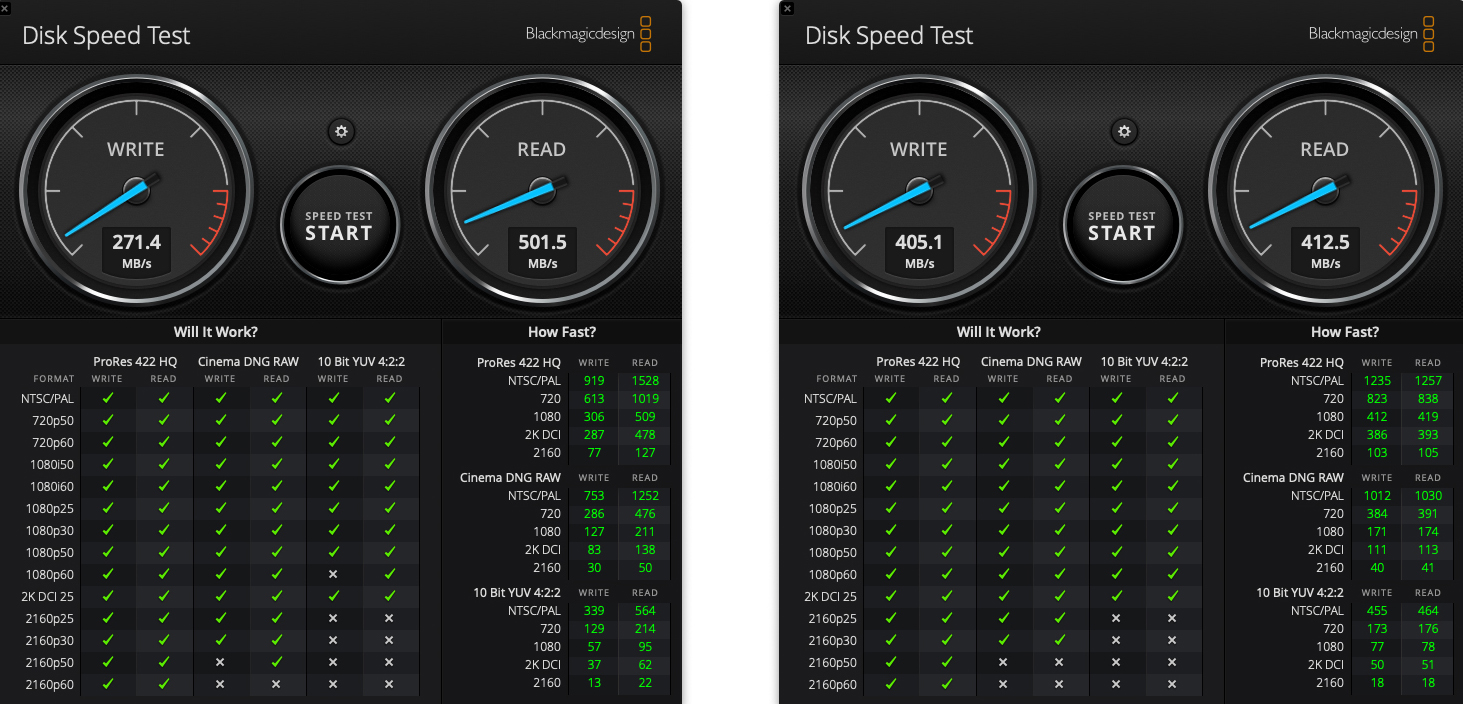
ด้านซ้ายเป็น WD My Book 4TB ด้านขวาเป็น Crucial BX500 ใน Enclosure Orico MD25U3
ความเร็วก็ถือว่า ทำได้เร็วใช้ได้ตามมาตรฐานของ SATA SSD เลยล่ะ ไม่ได้เร็วเท่ากับ M.2 แน่นอน แต่ก็นะ มันก็ถือว่าเอามาเป็น Disk สำหรับเล่นเกม มันก็ไม่ได้ช้าอะไรขนาดนั้นเลย อันนี้เราเอามาเทียบกันเลย ระหว่าง SSD ลูกนี้ กับ WD My Book ที่เป็น HDD ตั้งโต๊ะเลย จะเห็นได้ว่าความเร็วเขียนห่างกันเกือบครึ่งเลย ส่วนความเร็วอ่านก็ต่างกันนิดหน่อยเท่านั้นเอง ดังนั้น เรามองว่า ถ้าเราไม่ได้ต้องการพกพาติดตัวไปไหน แล้วอยากได้ราคาที่ดีกว่าไปซื้อ My Book เลย แต่ถ้าเราต้องการเดินทางไปไหนมาไหน เราแนะนำ SSD แบบนี้ดีกว่าเยอะเลย
เรื่องนึงที่เราระวังมาก ๆ คือ รอย ใช่แล้วรอยนั่นแหละ คือด้วยความที่ฝามันเป็นโลหะบาง ๆ แบบนี้ มันก็ไม่แปลกเลยที่ฝามันอาจจะเป็นรอยได้ง่าย แล้วถ้าเป็น มันก็ไม่สวยแล้วไง ทำให้เวลาเราจะเอาออกไปใช้ข้างนอก เราก็จะใส่กล่องเก็บไป กลัวเป็นรอยมาก ๆ
สรุป

เราลองเทียบกันดูนะ เราไปซื้อ SSD ตัวนี้มาในราคา 890 กับ Enclosure ราคาราว 300 กว่าบาทเองมั่ง (เราจำราคาไม่ได้) ทั้งหมดก็ตกพันกว่าบาทเท่านั้นเอง เราว่า ถ้าใครกำลังมองหาที่เก็บข้อมูลที่เร็วพอควร ในราคาที่รับได้ เราแนะนำเลย มันดีมาก ๆ เราเอามาเล่นเกมผ่าน Steam ก็ไม่มีปัญหาเท่าไหร่เลยนะ แถมย้ายไปย้ายเครื่องมาได้แบบง่าย ๆ ด้วย หรือถ้าเกิดอนาคต ความจุไม่พอ เราก็สามารถซื้อ SSD ลูกใหม่มา แล้วใส่แทนได้ด้วย ราคาไม่แพง และ สามารถ Upgrade ได้ในอนาคตด้วย
Read Next...

1 เดือนกับ Macbook Pro 14-inch M4 Max ไม่ผิดหวังเลยจริง
เป็นเวลากว่า 1 เดือนเต็ม ๆ แล้วที่เราได้ใช้งาน Macbook Pro 14-inch M4 Max ในการทำงานของเรา ความเห็นเราจะเปลี่ยนจากตอนที่เรารีวิวไปตอนแรกหรือไม่วันนี้เราจะมาบอกเล่าประสบการณ์ที่เราได้ใน 1 เดือนจาก Laptop เครื่องนี้กัน...

Macbook Pro 14-inch M1 Max ผ่านไป 3 ปีอาการเป็นยังไงบ้าง
เวลามันผ่านไปเร็วมาก ๆ เรายังจำวันที่ Macbook Pro M1 Max ของเรามาส่งที่บ้านได้อยู่เลยว่า เรารู้สึกตื่นเต้นมาก ๆ เวลาผ่านไป 3 ปี หมดประกันเรียบร้อยแล้ว วันนี้เราจะมาเล่ากันว่า สภาพตอนนี้มันเป็นอย่างไร และยังจะสามารถใช้ได้อีกนานหรือไม่...

รีวิว Apple Watch Series 10 ในที่สุด ก็ได้กลับมาใส่ Titanium อีกครั้ง
ไหน ๆ Apple Watch เข้าเลขสองหลักกันแล้ว มีหรือเราจะพลาด เพื่อเป็นการฉลองก็เลยจัดมาเลยเรือนนึง เป็น Apple Watch เรือนที่ 3 ของเราละ ผ่านมา 10 Series จะมีอะไรใหม่ ใส่แล้วเป็นอย่างไร วันนี้เราจะมารีวิวเล่าให้อ่านกัน...

รีวิว Macbook Pro 14-inch M4 Max ไปให้สุดหยุดที่หมดตัว v2 (Part Performance Analysis)
จาก Part ที่แล้วเราเล่าไปส่วนหนึ่งแล้ว แต่ยังขาดประเด็นสำคัญนั่นคือ Performance ของ M4 Max ว่า มันเข้ามาเปลี่ยนแปลงการทำงาน หรือทำให้การทำงานของเราเร็วขึ้นได้อย่างไร วันนี้จะเน้น Benchmark และพยายามมาหาสาเหตุกันว่า ทำไมมันถึงเป็นแบบนั้นกัน...